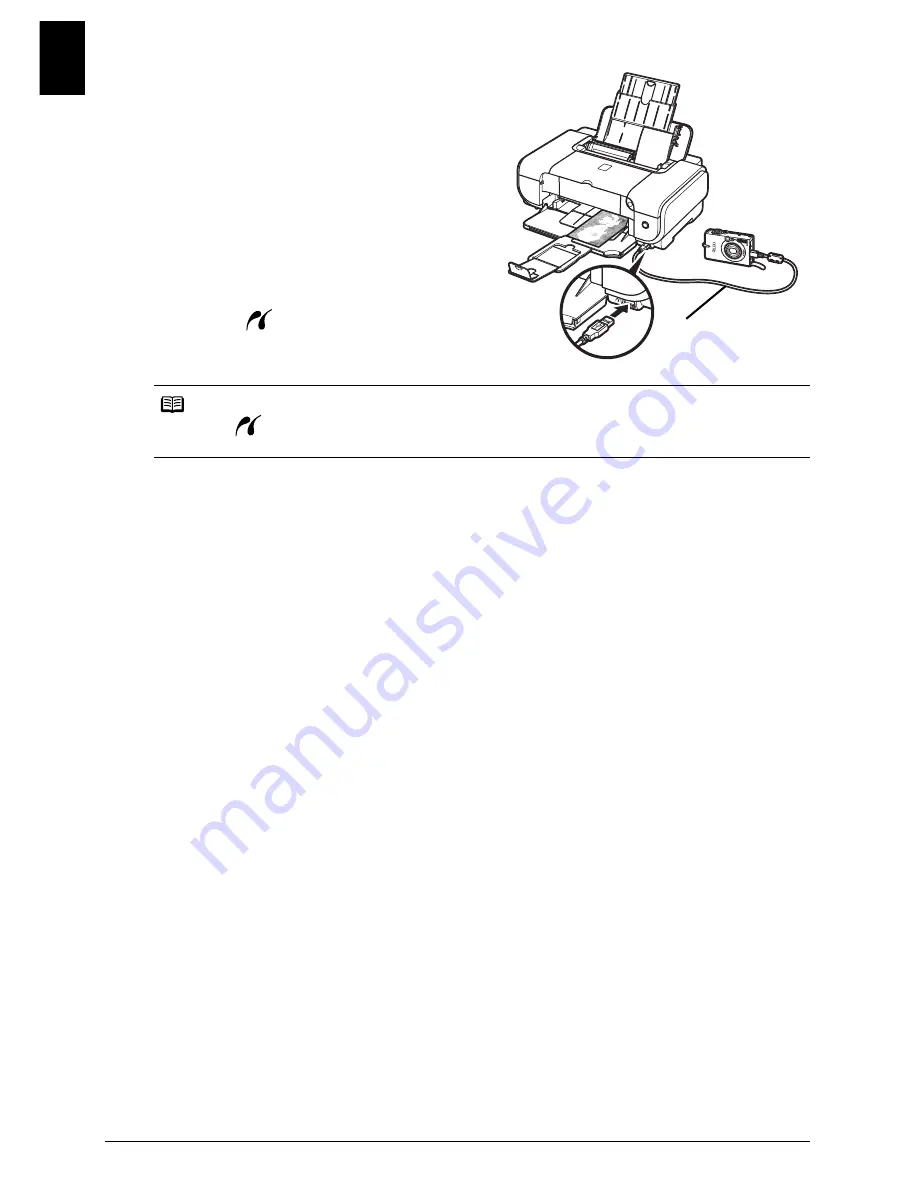
8
Fotoatt
ē
lu druk
ā
šana tieši no sader
ī
gas ier
ī
ces
L
A
T
VI
EŠU
(1)
P
ā
rliecinieties, vai ier
ī
ce, kas sader
ī
ga ar
PictBridge, ir iesl
ē
gta.
(2)
Pievienojiet ar PictBridge sader
ī
go ier
ī
ci
printerim, izmantojot š
ī
s ier
ī
ces ražot
ā
ja
ieteikto USB kabeli.
Ier
ī
ce tiek autom
ā
tiski iesl
ē
gta.
Ja ier
ī
ce netiek autom
ā
tiski iesl
ē
gta,
iesl
ē
dziet to manu
ā
li.
(3)
Uzst
ā
diet ar PictBridge sader
ī
go ier
ī
ci
tiešajai druk
ā
šanai.
Tikl
ī
dz printeris ir pareizi pievienots, ier
ī
ces
š
ķ
idro krist
ā
lu displej
ā
tiek par
ā
d
ī
ts
simbols .
Fotoatt
ē
lu druk
ā
šana tieši no ier
ī
ces, kas sader
ī
ga ar PictBridge
Darbinot ier
ī
ci, izpildiet nor
ā
d
ī
jumus, kas sniegti ar PictBridge sader
ī
g
ā
s ier
ī
ces lietošanas
rokasgr
ā
mat
ā
. Šaj
ā
sada
ļā
ir min
ē
ti lappuses izm
ē
ri, materi
ā
lu veidi, izk
ā
rtojums, att
ē
la
optimiz
ē
šanas rež
ī
mi un datuma druk
ā
šanas rež
ī
ms, ko var iestat
ī
t printerim pievienotaj
ā
ier
ī
c
ē
,
kas sader
ī
ga ar PictBridge.
z
PictBridge drukas iestat
ī
jumu apstiprin
ā
šana vai main
ī
šana,
izmantojot kameru
Lai main
ī
tu lappuses izm
ē
rus vai apdruk
ā
jam
ā
materi
ā
la veidu, ier
ī
c
ē
izv
ē
lieties PictBridge
drukas iestat
ī
šanas rež
ī
mu un apstipriniet vai mainiet iestat
ī
jumus.
Par t
ā
l
ā
k min
ē
tajiem iestat
ī
jumiem
Daži no t
ā
l
ā
k min
ē
tajiem iestat
ī
jumiem atseviš
ķā
s ier
ī
c
ē
s, iesp
ē
jams, nav pieejami. Š
ā
d
ā
gad
ī
jum
ā
iestat
ī
juma elementam tiek izmantota v
ē
rt
ī
ba
[Default/Noklus
ē
jums]
, k
ā
nor
ā
d
ī
ts t
ā
l
ā
k.
* T
ā
l
ā
kaj
ā
aprakst
ā
iestat
ī
jumu nosaukumi atbilst tiem, kuri tiek lietoti Canon ier
ī
c
ē
s, kas
sader
ī
gas ar PictBridge. Iestat
ī
jumu nosaukumi var atš
ķ
irties atkar
ī
b
ā
no ier
ī
ces z
ī
mola vai
mode
ļ
a.
z
Druk
ā
šanai piem
ē
rots att
ē
lu datu form
ā
ts
Ar šo printeri var izdruk
ā
t att
ē
lus, kuri uz
ņ
emti, izmantojot digit
ā
lo kameru, kas sader
ī
ga ar
kameras failu sist
ē
mas izstr
ā
des standartu DCF
®
*, k
ā
ar
ī
PNG failus.
* Sader
ī
gs ar Exif2.21
z
Iestat
ī
jumi [Paper size/Pap
ī
ra izm
ē
ri] un [Paper type/Pap
ī
ra tips]
Ja šiem iestat
ī
jumiem ar PictBridge sader
ī
gaj
ā
ier
ī
c
ē
ir nor
ā
d
ī
ta v
ē
rt
ī
ba
[Default/
Noklus
ē
jums]
(atbilstoši printera iestat
ī
jumam), iestat
ī
jumam
[Paper size/Pap
ī
ra izm
ē
ri]
tiek lietota v
ē
rt
ī
ba
[10x15 cm/4"x6"]
, bet iestat
ī
jumam
[Paper type/Pap
ī
ra tips]
tiek lietota
v
ē
rt
ī
ba
[Photo/Foto]
([Photo Paper Plus Glossy/Augstas kvalit
ā
tes glanc
ē
tais fotopap
ī
rs]).
Atbilstoši iestat
ī
jumiem
[Paper size/Pap
ī
ra izm
ē
ri]
un
[Paper type/Pap
ī
ra tips]
var ievietot
š
ā
du izm
ē
ru un veidu apdruk
ā
jamo pap
ī
ru.
Piez
ī
me
Ja simbols
netiek
par
ā
d
ī
ts, skatiet elektronisk
ā
s rokasgr
ā
matas
[User’s Guide/Lietošanas
pam
ā
c
ī
ba]
sada
ļ
u “Neizdodas instalet printera draiveri”.
(2)
Содержание iP3300 - PIXMA Color Inkjet Printer
Страница 291: ...У К К В 1 2 У 3 З 4 5 ь 7 З ь 11 13 ...
Страница 303: ...11 З ь У К З ь ь ь ь 1 2 ь 3 ь A ь B 4 И ь A ь B З ь C 5 A ь ь ь В ь B ь ь B B B ...
Страница 304: ...12 З ь У К 6 ь ь ь ь A 7 ь ь Ink A 8 З A A ...
Страница 355: ...УК А ЬКА К і і З і В 1 і 2 В 3 З 4 5 і і 7 З і є і 11 і 13 ...
Страница 367: ...11 З є УК А ЬКА З і є і К є є ь ь 1 2 П є 3 ь є є A ь 4 ь є ь ь A П ь B 5 З ь A є ь П ь В є Ц ь A B A A ...
Страница 368: ...12 З є УК А ЬКА 6 є ь П є є A 7 ь є ь Ink lamp І A є 8 З A A ...
















































